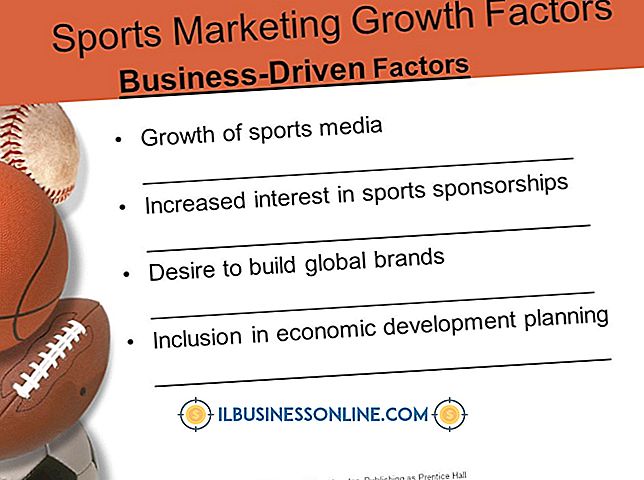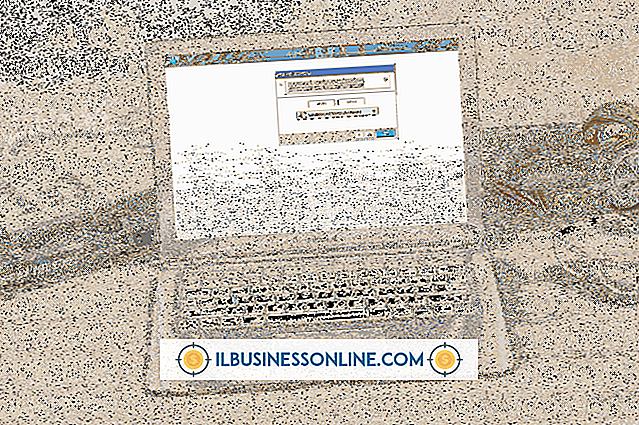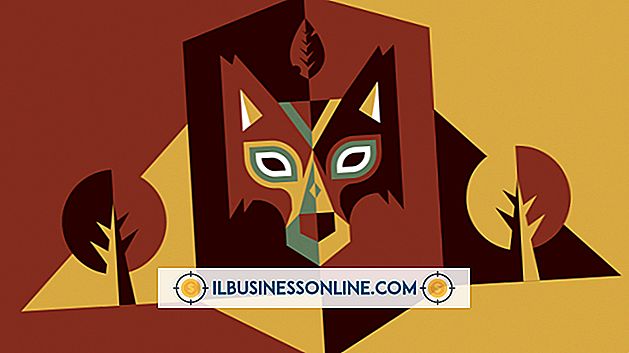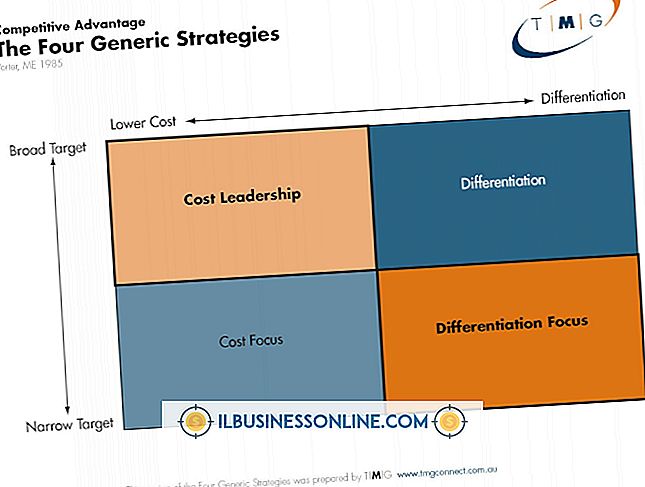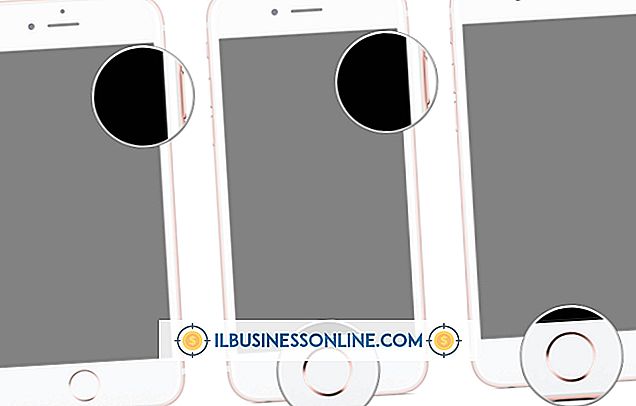Cómo verificar una cuenta de iCloud

Se requiere una ID de Apple para acceder a las copias de seguridad almacenadas una vez que haya configurado iCloud para que funcione con sus dispositivos Apple. Una vez configurado, iCloud almacena documentos, imágenes, aplicaciones, libros y más cuando encuentra una conexión WiFi segura. ICloud también incluye una aplicación para ayudar a los usuarios a encontrar dispositivos perdidos o robados, o puede eliminarlos de forma remota. No se requiere autenticación de correo electrónico para configurar iCloud, y los usuarios con un ID de Apple que funcione deberían poder configurar qué elementos se sincronizarán automáticamente a través de cualquier dispositivo Apple.
Configurar iCloud en IOS
1.
Actualice su dispositivo para que ejecute la última versión de iOS, si aún no está ejecutando iOS 6 o superior.
2.
Toque la aplicación "Configuración" y elija "iCloud" en el menú del lado izquierdo.
3.
Ingrese su ID de Apple y contraseña.
4.
Configure qué programas usarán iCloud para sincronizar la información de su dispositivo. Toque en la barra deslizante junto a la aplicación que desea sincronizar hasta que el estado cambie a "Activado". Algunas aplicaciones, como Photo Stream, requieren un menú adicional para configuraciones específicas, como las fotos, canciones o videos que se deben sincronizar.
5.
Toca "iTunes & App Stores" en el menú de la izquierda. Active las descargas automáticas de aplicaciones, libros y música deslizando cada uno a la configuración "Activado".
Configurar iCloud en Windows
1.
Descargue e instale el panel de control de iCloud (vea el enlace para la fuente cinco) para Windows desde el sitio web de Apple.
2.
Escriba "Panel de control de iCloud" en la pantalla de inicio de Windows e inicie sesión con su ID de Apple y contraseña.
3.
Habilite los servicios de iCloud, como Calendario para Outlook, al completar la casilla de verificación junto al servicio que desea sincronizar.
4.
Abra iTunes y haga clic en "Editar" seguido de "Preferencias". Haga clic en la pestaña "Almacenar" en la ventana "Preferencias". Habilite las descargas automáticas de aplicaciones, libros y música al completar la casilla de verificación junto a cada elemento.
Advertencias
- Si recibe un mensaje de "Error de autenticación" en su dispositivo, visite el sitio web de ID de Apple, haga clic en "Administrar su ID de Apple" y luego ingrese su nombre de usuario y contraseña. Si tiene problemas para iniciar sesión, haga clic en "Restablecer su contraseña" para intentar iniciar sesión con una nueva contraseña.
- La información en este artículo se aplica a dispositivos iOS que ejecutan iOS 6.1. La instrucción para otras versiones puede variar ligeramente o significativamente.